Encontrando erros ao atualizar os repositórios do sistema ou instalar novos softwares? Você pode estar enfrentando erros porque o arquivo /etc/apt/source.list está corrompido e contém os detalhes dos repositórios. Neste artigo, veremos como restaurar os repositórios padrão no Ubuntu.
Há quatro repositórios padrão no Ubuntu:
- Main
- Universe
- Restricted
- Multiverse
Restaurar repositórios padrão no Ubuntu
Primeiro, precisamos fazer backup do arquivo de origem corrompido movendo-o para outra localização. Abra um terminal pressionando Ctrl+Alt+T e digite o seguinte comando para mudar o diretório para onde o arquivo de origem está localizado:
cd /etc/apt

Agora, mova o arquivo corrompido para outra localização:
sudo mv sources.list <location>
sudo mv sources.list /sid/home/Desktop

Crie um novo arquivo usando o comando touch:
sudo touch /etc/apt/sources.list

Agora, abra o aplicativo Software & Updates usando a barra de pesquisa ou o drawer do aplicativo. Mude o servidor para o principal servidor e habilite o repositório restrito. Você também pode habilitar os repositórios universe e multiverso se necessário.
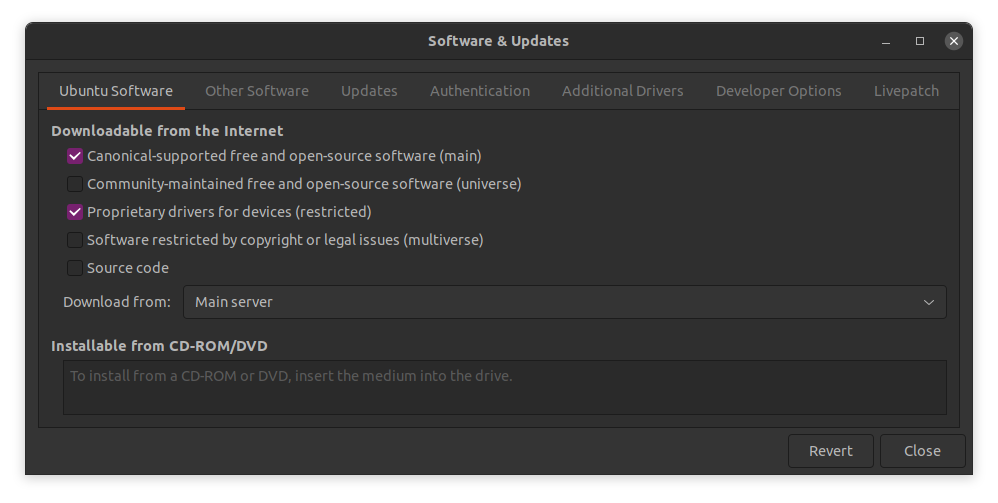
Para habilitar as atualizações, na aba Atualizações, selecione Todas as atualizações ou pelo menos atualizações de segurança no menu suspenso Inscrito em e clique em fechar.

Clique em Recarregar. Os repositórios de software serão atualizados.
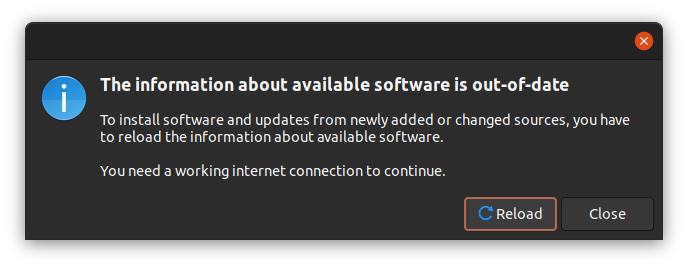
Verifique se os repositórios foram adicionados
Para verificar, abra um terminal pressionando Ctrl+Alt+T. Abra o arquivo /etc/apt/sources.list executando o seguinte comando:
sudo vi /etc/apt/sources.list

Se houver entradas sem o #, como mostrado abaixo, os repositórios foram adicionados.
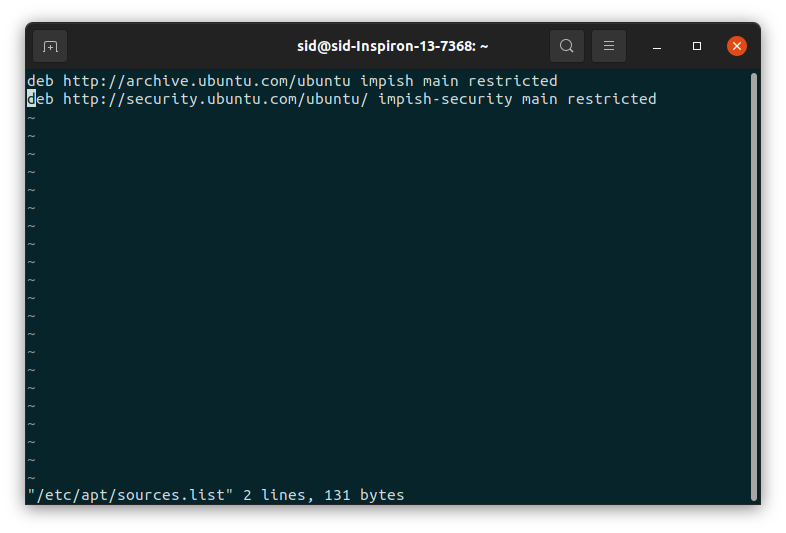
Finalmente, atualize os repositórios executando o seguinte comando:
sudo apt update
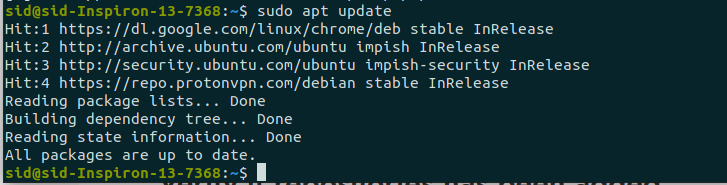
Conclusão
Então, aprendemos como restaurar os repositórios padrão no Ubuntu. Siga Journaldev.com para ainda mais tutoriais sobre Linux, Python e mais!
Source:
https://www.digitalocean.com/community/tutorials/restore-default-repositories-in-ubuntu













